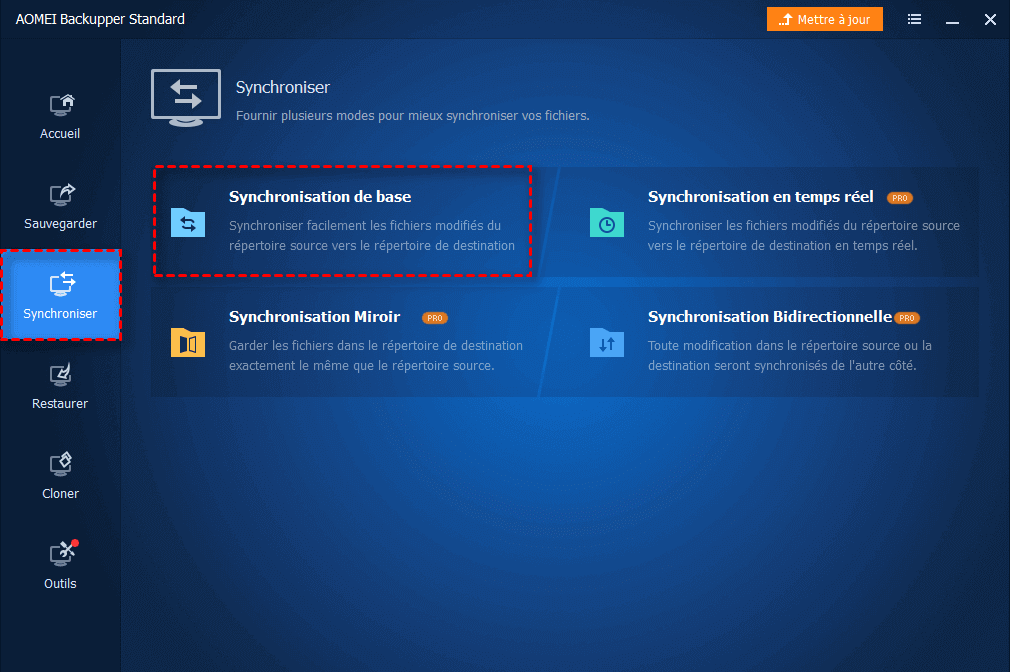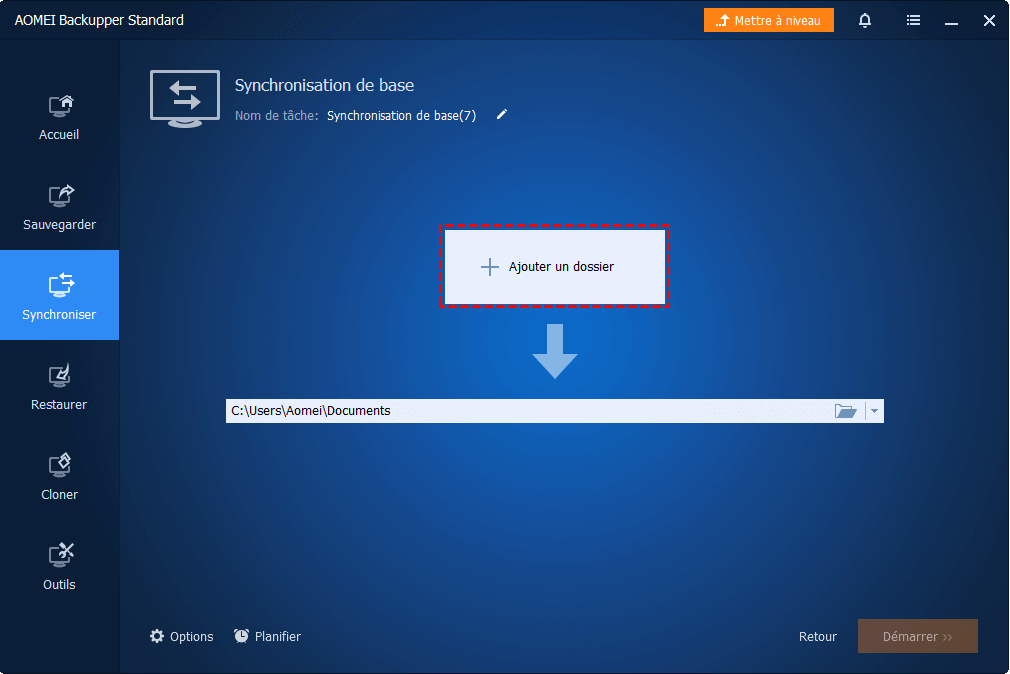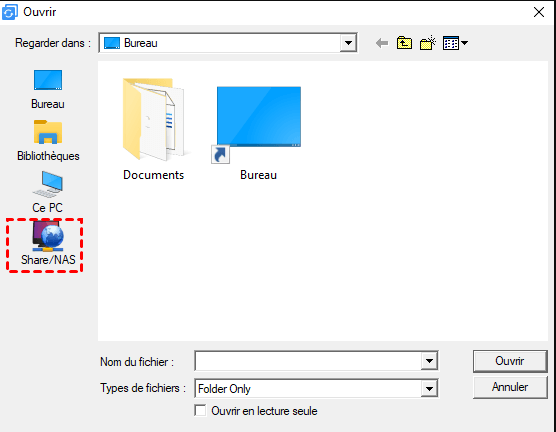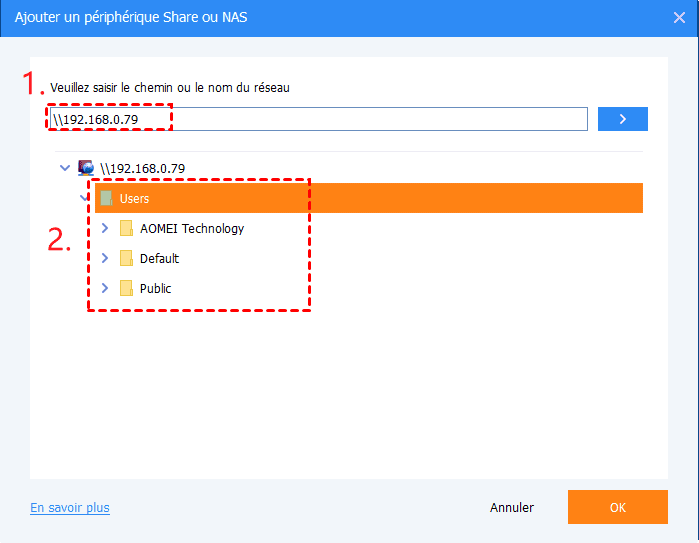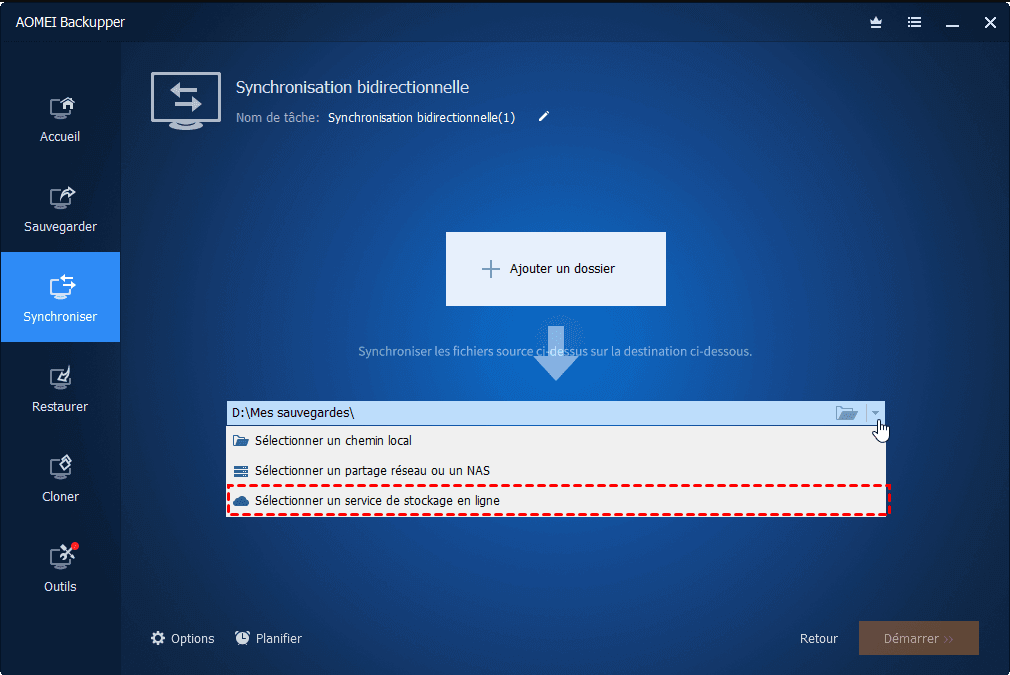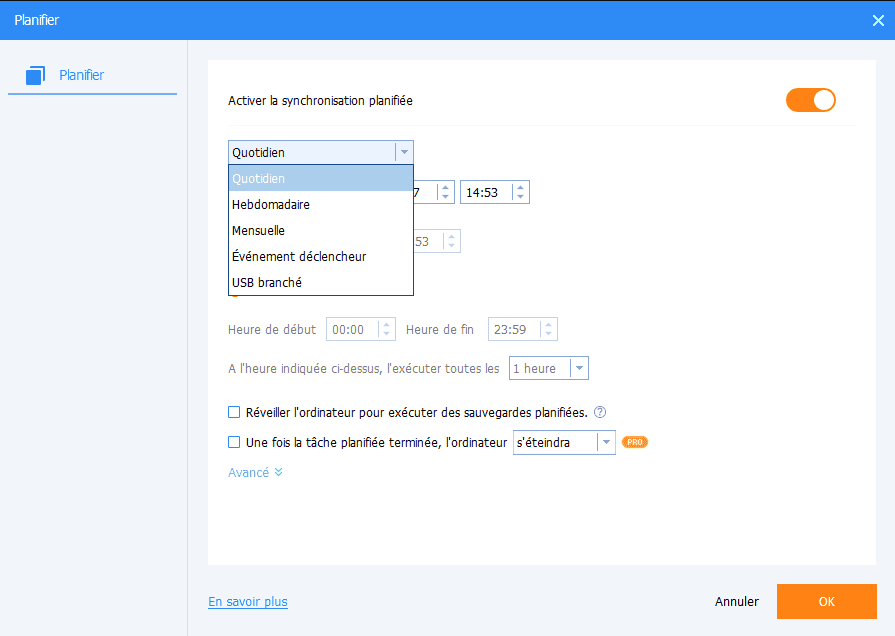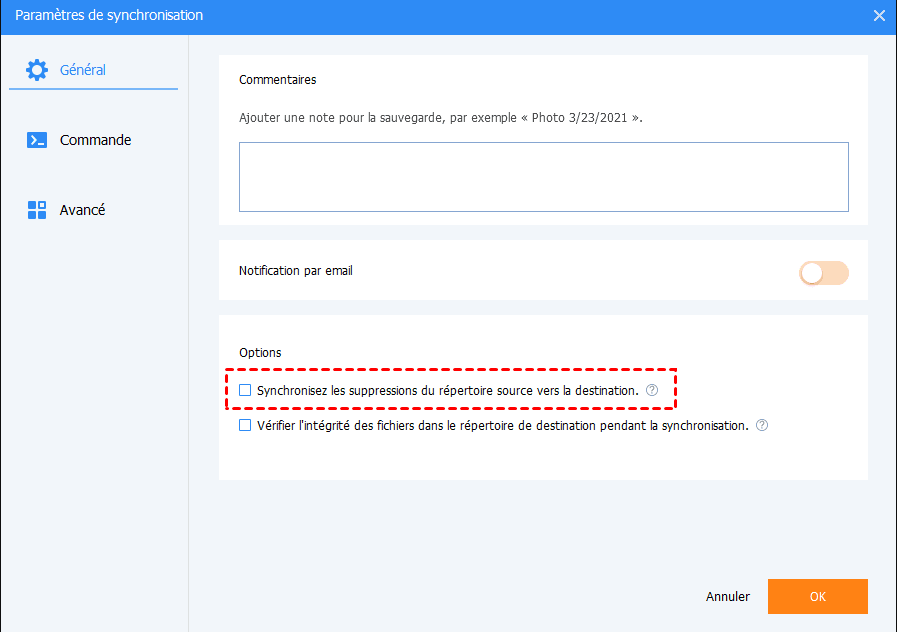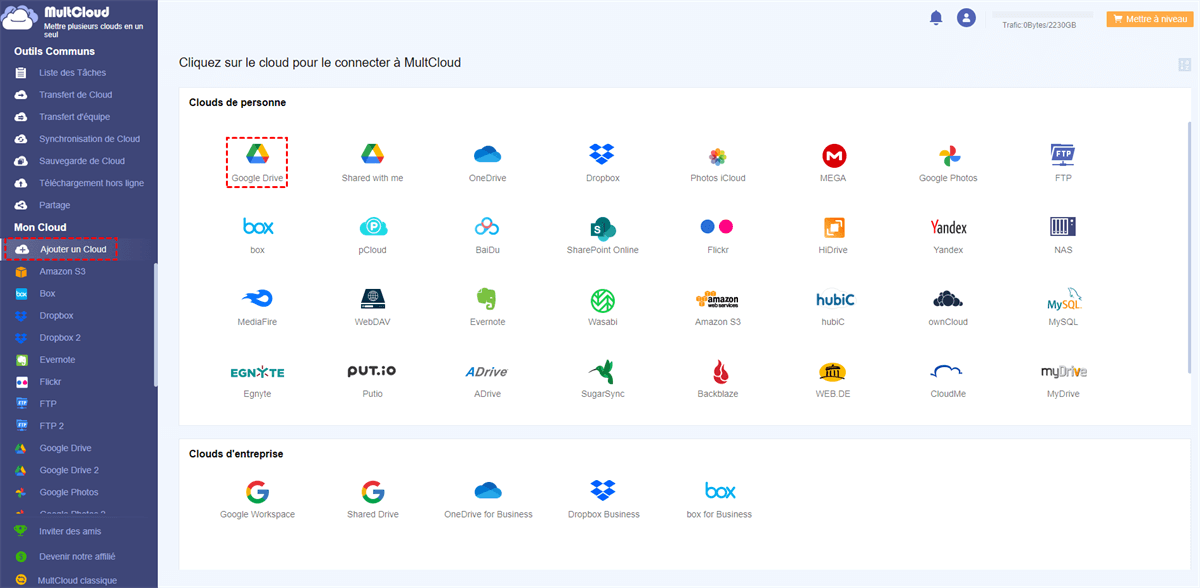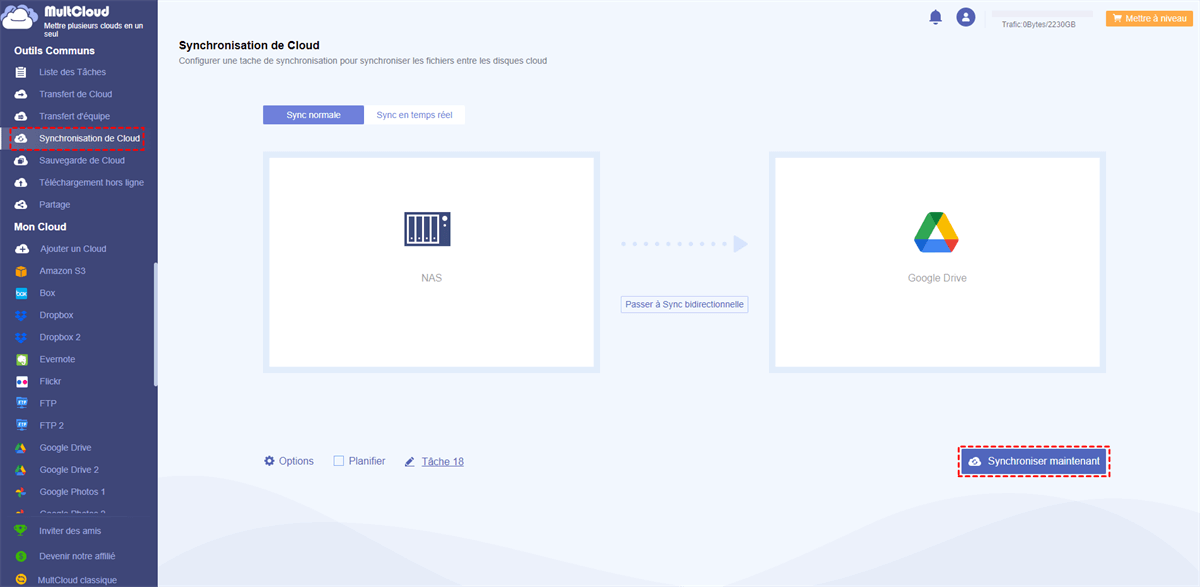Recherche rapide :
Qu'est-ce qu'un Lecteur Réseau ?
Un lecteur réseau ou lecteur mappé est un lecteur, un NAS ou un partage sur un autre ordinateur ou serveur du même réseau (comme un LAN). Par exemple, sur un réseau d'entreprise, vous pouvez accéder aux informations de l'entreprise ou des clients sur un lecteur réseau. L'accès à un lecteur réseau est similaire à celui d'un disque dur local, mais les données sont transférées d'un ordinateur distant vers votre ordinateur via une connexion réseau.
Par rapport aux lecteurs locaux, les lecteurs réseau peuvent apporter les avantages suivants aux utilisateurs.
- Les lecteurs réseau et leurs fichiers peuvent être partagés avec plusieurs personnes.
- Les autorisations spécifient qui peut consulter ou modifier le fichier.
- Un lecteur réseau est un emplacement de stockage central, ce qui facilite sa sauvegarde et sa mise en miroir.
- L'ajout de stockage est plus facile avec les NAS et les SAN.
Comment Synchroniser un Lecteur Réseau avec Google Drive ?
Cas 1 :
« Je travaille pour une petite entreprise qui conserve environ 2 To de données sur un lecteur réseau et j’ai besoin de synchroniser certaines données avec mon Google Drive pour pouvoir modifier des fichiers avec la suite Google Drive. Quelqu’un connaît-il une solution ?»
Cas 2 :
« Bonjour à tous ! J’ai 3 To de données stockées sur mon lecteur réseau mappé. Principalement pour l’accès à distance et les sauvegardes, je souhaite que toutes les données de mon lecteur réseau soient enregistrées sur Google Drive. J’ai essayé manuellement par téléchargement et téléversement, mais cela ne fonctionne pas avec les données du lecteur réseau. Quelqu’un connaît-il une solution ? »
Vous souhaitez transférer les données de votre serveur local (données de votre lecteur réseau) vers Google Drive ? Vous souhaitez accéder aux fichiers importants de votre organisation enregistrés sur un lecteur réseau, où que vous soyez et depuis n'importe quel appareil ? Cet article est fait pour vous. Nous vous proposons les meilleures solutions pour migrer, sauvegarder ou connecter un lecteur réseau à Google Drive.
Solution 1 : Synchroniser un Lecteur Réseau avec Google Drive (Lecteur Réseau Local)
De nombreux utilisateurs utilisent la fonctionnalité de téléchargement de Google Drive pour synchroniser leurs fichiers et dossiers sur leur lecteur réseau. Cependant, cette méthode est sujette aux erreurs et ne permet pas d'obtenir des résultats de synchronisation en temps réel. Pour synchroniser automatiquement les fichiers sur le lecteur réseau en temps réel, vous avez besoin d'un logiciel de synchronisation de fichiers Windows : AOMEI Backupper Standard.
Ce logiciel est compatible avec Windows 7/8/8.1/10/11/XP/Vista et permet de synchroniser facilement les fichiers du lecteur réseau avec Google Drive. Il présente également les avantages suivants :
- Interface claire et conviviale. L'interface de ce logiciel est claire, son design ergonomique et son fonctionnement est très rapide à comprendre.
- Plusieurs stockages synchronisables. Synchroniser des dossiers réseau ou partagés avec des disques durs externes, des clés USB, différents ordinateurs, des lecteurs cloud comme Google Drive, etc.
- Synchroniser automatiquement des fichiers ou des dossiers. Cinq options de synchronisation sont disponibles : quotidienne, hebdomadaire, mensuelle, par événement ou via une connexion USB. Ces deux dernières options sont activables dans AOMEI Backupper Professional.
- Nombreuses options de synchronisation : Commenter les tâches de synchronisation pour une distinction claire, activer les notifications par e-mail pour un résultat clair et créer des options supplémentaires comme des commandes avant ou après la synchronisation.
Voici les étapes claires pour synchroniser le dossier réseau avec Google Drive automatiquement.
Remarque : Lorsque vous utilisez ce logiciel pour la synchronisation, vous devez au préalable télécharger l'application Google Drive sur votre ordinateur et vous connecter à votre compte.
Étape 1. Téléchargez AOMEI Backupper Standard, installez-le et lancez-le. Cliquez ensuite sur « Synchronisation », puis sur « Synchronisation de base » sur la page principale. Cette synchronisation est basée sur une synchronisation unidirectionnelle, qui synchronise uniquement les fichiers source-cible et leurs modifications.
Étape 2. Ajoutez les dossiers réseau à synchroniser. Cliquez d'abord sur « Ajouter un dossier » dans l'image ci-dessous.
Cliquez ensuite sur « Partage/NAS » (Share/NAS). Si le lecteur réseau est mappé à l'ordinateur local, cliquez sur « Ce PC » et sélectionnez le lecteur mappé.
Cliquez ensuite sur « Ajouter un emplacement réseau » et saisissez les informations requises : l'adresse IP, le nom d'utilisateur ou le mot de passe. Après cela, le lecteur réseau sera répertorié sous l'emplacement réseau -> sélectionnez le dossier réseau ou le dossier partagé.
Étape 3. Cliquez sur le menu déroulant situé à côté du dossier, puis sur « Sélectionner un service de stockage en ligne » pour ajouter Google Drive.
Ensuite, dans la fenêtre contextuelle, sélectionnez « Google Drive » et cliquez sur « OK » pour quitter. Vous pouvez également synchroniser des dossiers réseau avec OneDrive, Dropbox, etc., à condition qu'ils soient installés sur votre ordinateur.
Étape 4. Si vous devez synchroniser régulièrement des fichiers de votre lecteur réseau avec Google Drive, cliquez sur « Planifier » ci-dessous pour définir une fréquence précise (quotidienne, hebdomadaire ou mensuelle, par exemple).
Vous pouvez également définir des options de synchronisation dans « Options ». Veuillez noter que la fonction « Synchronisation de base » ne synchronise pas automatiquement les fichiers supprimés. Si nécessaire, vous devez cocher manuellement « Synchronisez les suppressions du répertoire source vers la destination ».
Étape 5. Si tout va bien, cliquez sur « Démarrer ».
- Remarques :
- Ne modifiez pas le nom du dossier source, sinon le logiciel ne synchronisera plus les fichiers ou dossiers modifiés.
- Outre la synchronisation du lecteur réseau avec Google Drive, vous pouvez également synchroniser des dossiers locaux avec Google Drive, OneDrive, Dropbox, etc.
Solution 2 : Synchroniser un Lecteur Réseau avec Google Drive (NAS)
Comme indiqué dans la première partie, le lecteur réseau inclut également le NAS. Pour synchroniser les données de votre NAS avec Google Drive, vous pouvez utiliser MultCloud, un service de synchronisation cloud à cloud en ligne, pour synchroniser l'intégralité de votre NAS avec Google Drive. Bien que MultCloud soit un outil payant, la plupart de ses fonctionnalités sont gratuites, ce qui est un atout majeur pour les utilisateurs gratuits.
Actuellement, MultCloud prend en charge plus de 30 clouds majeurs, dont Google Drive, Google Workspace, Dropbox, Dropbox Business, OneDrive, OneDrive Entreprise, MEGA, pCloud et des protocoles tels que FTP et WebDAV. Bien entendu, MultCloud prend également en charge les NAS.
Vous devez utiliser la fonctionnalité « Synchronisation de Cloud » de MultCloud pour synchroniser vos données. Trois principaux modes de synchronisation sont disponibles : « Synchronisation en temps réel », « Synchronisation unidirectionnelle » et « Synchronisation bidirectionnelle ». La « Synchronisation unidirectionnelle » comprend les options suivantes : « Synchronisation simple », « Synchronisation en miroir », « Synchronisation de déplacement », « Synchronisation cumulative », « Synchronisation des mises à jour », « Synchronisation incrémentielle » et « Synchronisation de sauvegarde complète ».
Synchronisation de Cloud de MultCloud offre des vitesses de synchronisation ultra-rapides, vous libérant des contraintes de bande passante. Les étapes détaillées suivantes vous guideront pour synchroniser NAS et Google Drive plus rapidement.
Étape 1. Créez un compte MultCloud, c'est gratuit.
Étape 2. Connectez-vous à MultCloud et cliquez sur le bouton « Ajouter un Cloud » pour ajouter votre compte NAS à MultCloud. Sélectionnez votre NAS parmi les fournisseurs de cloud ci-dessous, cliquez sur le bouton « Suivant », autorisez MultCloud à accéder à votre compte NAS et votre compte NAS sera ajouté à MultCloud.
Étape 3. Cliquez sur Google Drive et suivez les instructions pour ajouter votre compte Google Drive à MultCloud. Le NAS et Google Drive seront alors ajoutés à MultCloud.
Étape 4. Cliquez sur « Synchronisation de Cloud », choisissez votre NAS comme source, sélectionnez Google Drive comme destination, puis cliquez sur « Synchroniser maintenant ». Le processus commencera.
- Remarques :
- Si vous avez beaucoup de fichiers à synchroniser, vous pouvez fermer la page pendant que MultCloud gère la tâche en arrière-plan.
- Pour connaître le résultat de l'exécution de la tâche, vous pouvez configurer une notification par e-mail via « Options » afin de connaître l'état d'exécution de la tâche à temps.
- Dans « Planifier », vous pouvez définir une heure de synchronisation spécifique pour synchroniser le NAS avec Google Drive régulièrement.
- Lors de la création d'une tâche de synchronisation cloud, MultCloud l'exécute par défaut en mode de synchronisation simple. Pour exécuter vos tâches dans d'autres modes, vous pouvez sélectionner manuellement celui qui vous convient le mieux.

- Partage Intelligent : Partager des fichiers cloud en mode public, privé ou source.
- Déplacement en Un Clic : Transfert, synchronisation et sauvegarde rapides des données entre clouds.
- Archivage des E-mails : Protéger les e-mails vers d'autres clouds ou disques locaux.
- Téléchargement à Distance : Sauvegarder efficacement les fichiers web dans les clouds via une URL.
- Enregistrer les pages Web au format PDF/PNG : Conserver les pages Web localement ou en ligne.
- Sûr : Protections permanentes des autorisations AES 256 bits et OAuth.
- Simplicité : Accéder et gérer à tous les clouds depuis un seul emplacement avec une seule connexion.
- Étendu : 30+ clouds et services sur site sont pris en charge.
Résumé
Avec les deux solutions ci-dessus, vous devriez pouvoir synchroniser un lecteur réseau avec Google Drive rapidement et facilement. Pour synchroniser votre lecteur réseau local, vous pouvez opter pour AOMEI Backupper Standard. Si votre lecteur réseau est inaccessible localement depuis votre ordinateur, comme un NAS, vous pouvez utiliser l'outil de migration de fichiers cloud : MultCloud.
Les deux outils prennent en charge plusieurs méthodes de synchronisation, vous permettant ainsi de choisir celle qui vous convient. De plus, la synchronisation programmée peut être activée dans les deux outils et vous pouvez configurer des tâches de synchronisation programmées pour éviter d'attendre la fin d'une tâche et éviter de rester constamment devant votre ordinateur.
Clouds supportés par MultCloud
-
Google Drive
-
Google Workspace
-
OneDrive
-
OneDrive for Business
-
SharePoint
-
Dropbox
-
Dropbox Business
-
MEGA
-
Google Photos
-
iCloud Photos
-
FTP
-
box
-
box for Business
-
pCloud
-
Baidu
-
Flickr
-
HiDrive
-
Yandex
-
NAS
-
WebDAV
-
MediaFire
-
iCloud Drive
-
WEB.DE
-
Evernote
-
Amazon S3
-
Wasabi
-
ownCloud
-
MySQL
-
Egnyte
-
Putio
-
ADrive
-
SugarSync
-
Backblaze
-
CloudMe
-
MyDrive
-
Cubby